Bài viết này sẽ hướng dẫn bạn mở lại email đã được chuyển từ Hộp thư đến (inbox) sang nơi lưu trữ.
Đặt email vào kho lưu trữ
Nếu bạn chưa có, hãy tìm hiểu cách đưa email vào kho lưu trữ bên dưới. Thao tác này sẽ tạm thời ẩn email bạn đã chọn khỏi hộp thư đến cho đến khi bạn khôi phục email đó.
Trong khi đọc tin nhắn, nếu bạn muốn lưu trữ nó, hãy nhấn vào biểu tượng mũi tên xuống trên thanh công cụ.
Trong trường hợp bạn muốn lưu trữ nhiều email, hãy đánh dấu vào ô bên cạnh mỗi email để chọn, sau đó nhấp vào Lưu trữ.
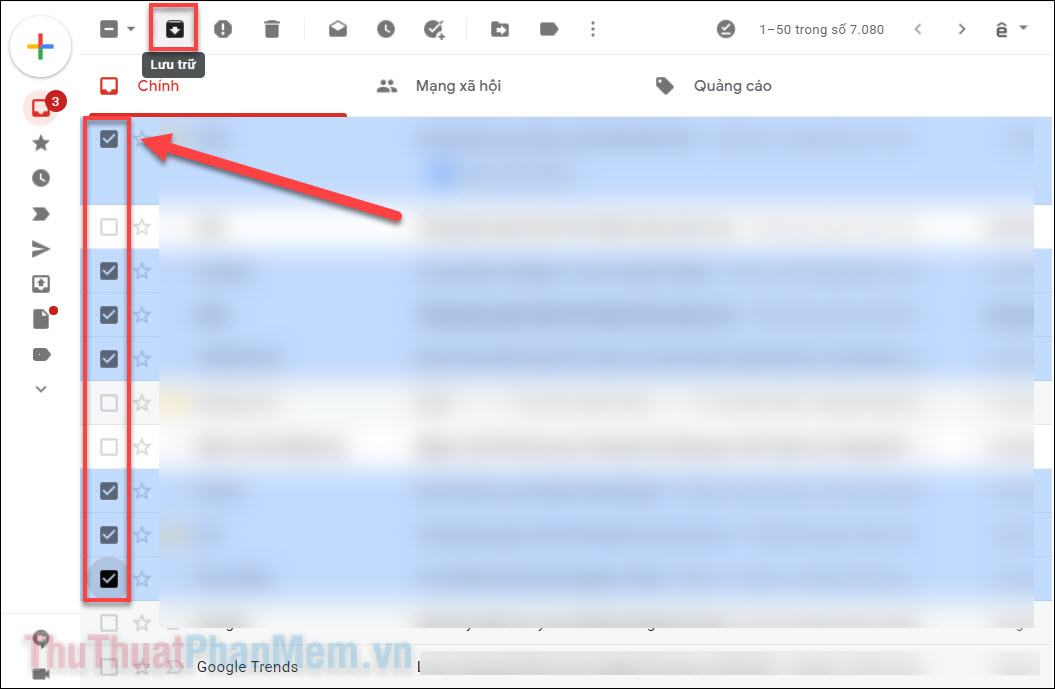
Khi đưa email vào kho lưu trữ, bạn sẽ nhận được thông báo để có thể Undo, restore ngay nếu có sai sót. Nếu bạn chắc chắn mình đã lưu trữ đúng email, hãy chuyển sang bước tiếp theo.
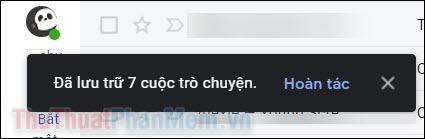
Truy xuất email đã lưu trữ
Đối với các email đã xóa, bạn có thể dễ dàng khôi phục chúng bằng cách tìm trong Thùng rác. Bây giờ bạn sẽ nhận ra rằng sau khi lưu trữ email, không có hộp thư nào có tên “Lưu trữ”. Vậy email của bạn đã đi đâu?
Tại bảng danh sách bên trái màn hình, bạn mở Danh sách mở rộng.
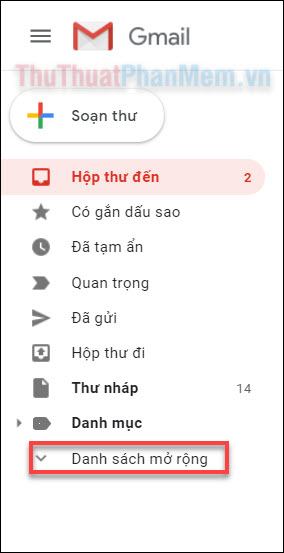
Chọn Tất cả tin nhắn.
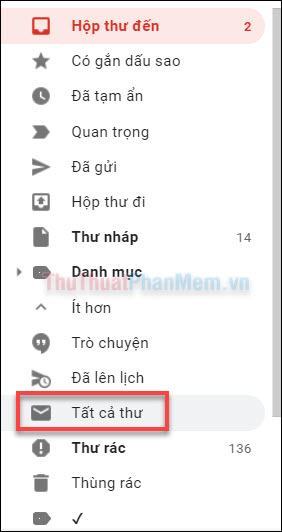
Lúc này, tất cả các email bạn nhận được sẽ hiện ra (ngoại trừ hộp thư rác). Lưu ý trong tiêu đề thư, những thư không có nhãn “Hộp thư đến” là những thư bạn đã lưu trữ.
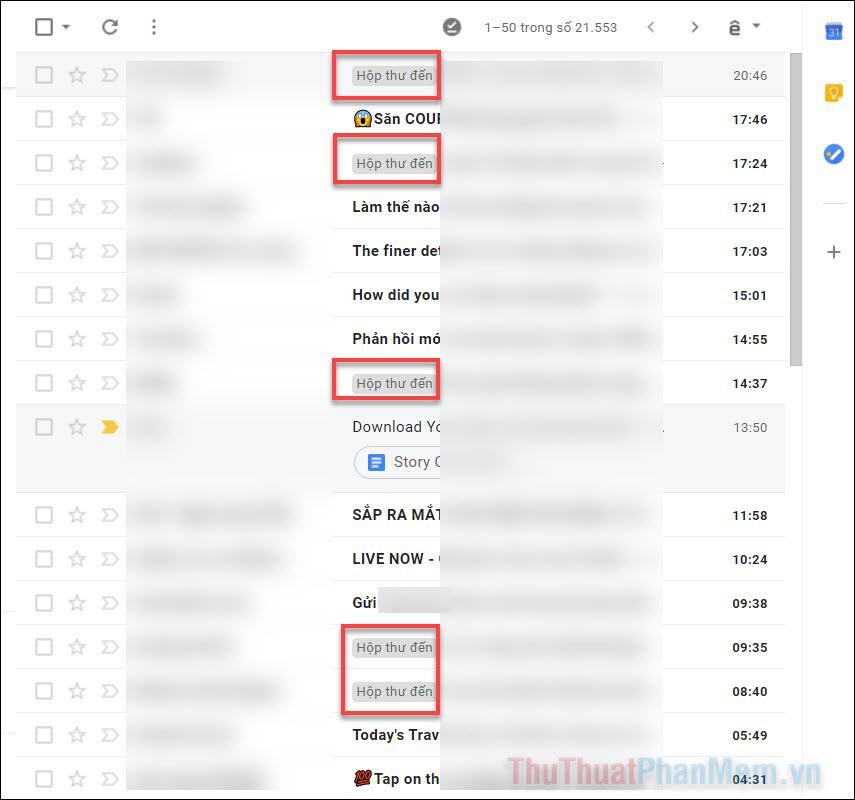
Việc khôi phục tin nhắn cũng rất đơn giản, bạn chỉ cần tích vào đó và bấm Chuyển đến hộp thư đến.
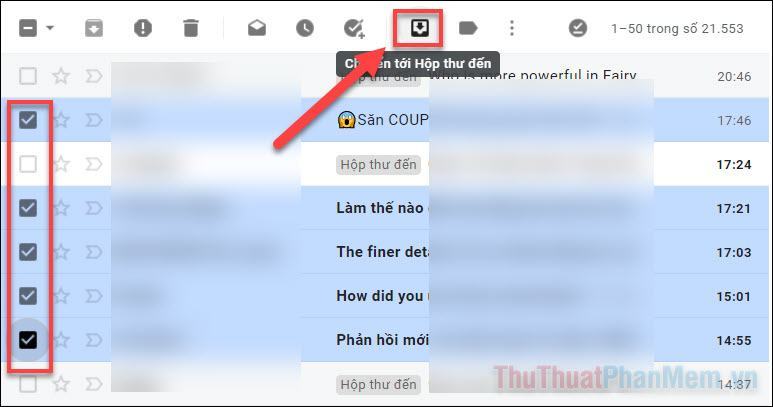
Ngoài ra, nếu bạn muốn Gmail chỉ hiển thị các email đã lưu trữ, hãy chuyển đến “Tất cả thư”. Tại đây, nhập vào ô tìm kiếm dòng lệnh sau:
| yes:nouserlabels -in:Đã gửi -in:Trò chuyện -in:Draft -in:Hộp thư đến |
Nhấn Enter và kết quả tìm kiếm sẽ chỉ bao gồm các tin nhắn bạn đã lưu trữ.
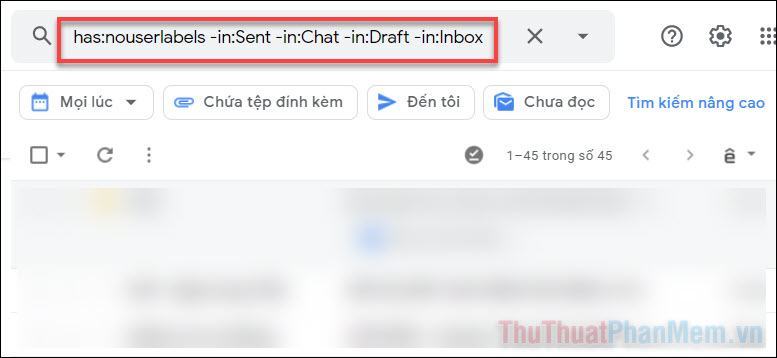
Tạo nhãn để phân loại thư
Nếu bạn chỉ muốn phân loại các tin nhắn thành các danh mục khác nhau để dễ quản lý, tất nhiên vẫn có cách để thực hiện điều đó. Hãy tạo một nhãn mới!
- Trong cột menu bên trái, hãy mở Danh sách mở rộng.
- Chọn Tạo nhãn mới
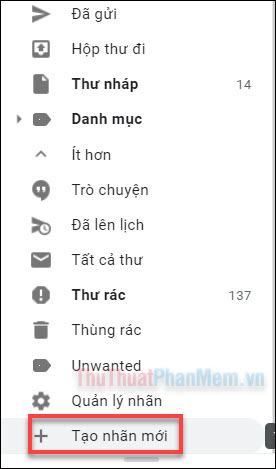
- Nhập tên cho nhãn rồi nhấn Tạo.
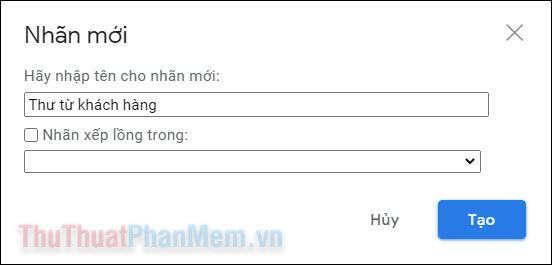
- Khi đọc email, nếu muốn thêm nhãn, hãy chạm vào biểu tượng Nhãn trên thanh công cụ.
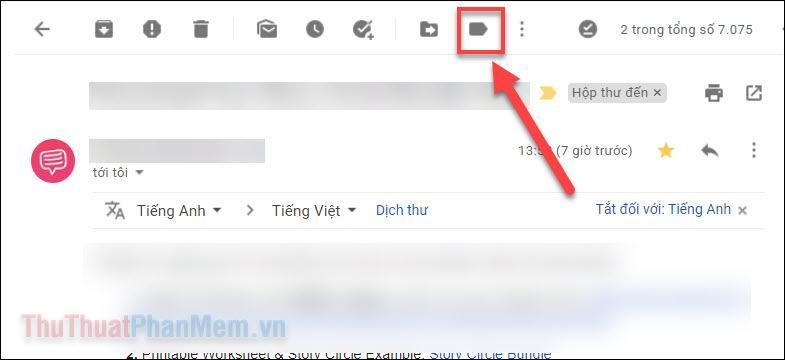
- Chọn nhãn bạn vừa tạo, sau đó Áp dụng.
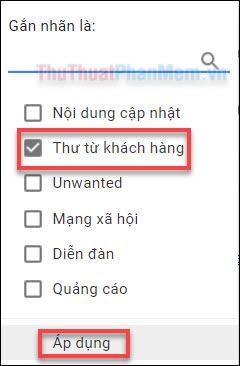
- Trong tương lai, bạn có thể dễ dàng tìm lại các thư của mình liên quan đến nhãn đã tạo.
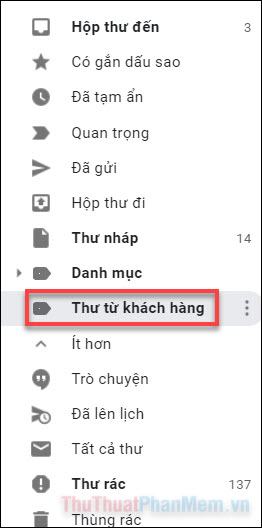
Kho lưu trữ Gmail là một trong những cách tốt nhất để dọn dẹp hộp thư đến của bạn mà không vô tình xóa một thư quan trọng. Khôi phục Thư lưu trữ cũng rất đơn giản bằng phương pháp trên. Chúc may mắn!
Bạn thấy bài viết Cách mở email đã lưu trữ trên Gmail có đáp ướng đươc vấn đề bạn tìm hiểu không?, nếu không hãy comment góp ý thêm về Cách mở email đã lưu trữ trên Gmail bên dưới để vietabinhdinh.edu.vn có thể thay đổi & cải thiện nội dung tốt hơn cho các bạn nhé! Cám ơn bạn đã ghé thăm Website: vietabinhdinh.edu.vn
Nhớ để nguồn bài viết này: Cách mở email đã lưu trữ trên Gmail của website vietabinhdinh.edu.vn
Chuyên mục: Kiến thức chung
Tóp 10 Cách mở email đã lưu trữ trên Gmail
#Cách #mở #email #đã #lưu #trữ #trên #Gmail
Video Cách mở email đã lưu trữ trên Gmail
Hình Ảnh Cách mở email đã lưu trữ trên Gmail
#Cách #mở #email #đã #lưu #trữ #trên #Gmail
Tin tức Cách mở email đã lưu trữ trên Gmail
#Cách #mở #email #đã #lưu #trữ #trên #Gmail
Review Cách mở email đã lưu trữ trên Gmail
#Cách #mở #email #đã #lưu #trữ #trên #Gmail
Tham khảo Cách mở email đã lưu trữ trên Gmail
#Cách #mở #email #đã #lưu #trữ #trên #Gmail
Mới nhất Cách mở email đã lưu trữ trên Gmail
#Cách #mở #email #đã #lưu #trữ #trên #Gmail
Hướng dẫn Cách mở email đã lưu trữ trên Gmail
#Cách #mở #email #đã #lưu #trữ #trên #Gmail